- Viele Benutzer berichteten, dass ihr Computer beim Spielen nach dem Zufallsprinzip heruntergefahren wird, obwohl er nicht überhitzt ist.
- Dies ist ein ziemlich häufiges Problem, da es durch viele Variablen verursacht werden kann.
- Um dieses Problem zu beheben, versuchen Sie, einen Antivirenscan durchzuführen, Ihre Hardware oder Ihre USV zu beheben.
- Wenn Ihr Computer also zufällig herunterfährt, aber nicht überhitzt, befolgen Sie diese Anleitung.

Gaming ist wahrscheinlich, abgesehen vom Rendering, der anspruchsvollste Prozess, dem Benutzer jemals begegnen werden. Moderne PCs sind so gebaut, dass sie Überhitzung standhalten, und die Hardware ist speziell für lange Spielesitzungen optimiert. Bei einigen Benutzern wird der Computer jedoch beim Spielen automatisch heruntergefahren, und sie sind sich nicht sicher, was das Problem verursacht.
Ein Benutzer erklärte das Problem im offiziellen Microsoft-Forum:
Also spielte ich gut unter Windows 7
aber unter Windows 10 etwa 2 Minuten nach dem Spielen von MechWarrior Online wird mein System einfach heruntergefahren.. nicht neu starten.. Herunterfahren.. kein Strom, nur aus…
Hilfe
Was soll ich tun, wenn mein Computer beim Spielen herunterfährt?
Nach einem PC-Virus suchen
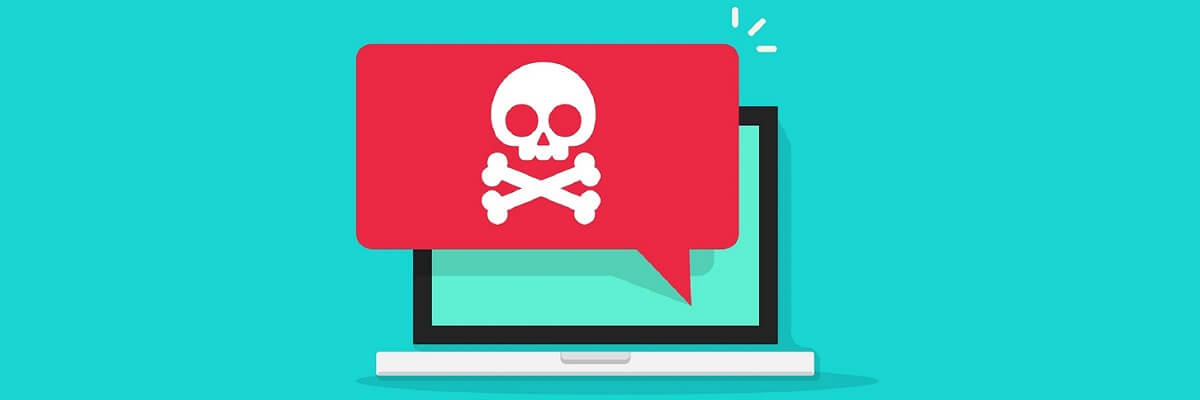
Möglicherweise hat ein Virus Ihr System infiziert. Einige Viren sind so programmiert, dass sie bei Erfüllung bestimmter Kriterien häufig zum Herunterfahren des Computers führen.
Wenn Sie ein Antivirenprogramm installiert haben, führen Sie einen vollständigen Tiefenscan Ihres Systems durch. Stellen Sie außerdem sicher, dass Sie Ihre Antivirendefinition aktualisieren, bevor Sie den Scan durchführen.
Wenn Sie kein Antivirenprogramm installiert haben, empfehlen wir Ihnen, Vipre Antivirus auszuprobieren. Sie können die kostenlose Testversion der Software herunterladen, um den Scan auszuführen.

Vipre Antivirus
Scannen Sie Ihren PC und entfernen Sie Malware, die Sie mit Hilfe von Vipre Antivirus am Spielen hindern könnte!
Beheben Sie die Überhitzung von Laptops endgültig, indem Sie dieser Anleitung folgen.
Auf Hardwareprobleme prüfen

Wenn eine der Hardwarekomponenten in Ihrem Computer nicht ordnungsgemäß funktioniert, kann dies zu einem unerwarteten Herunterfahren des Computers führen. Dies ist höchstwahrscheinlich bei der neu installierten Hardware aufgrund eines inkompatiblen Treibers der Fall.
Entfernen Sie alle kürzlich installierten Hardwarekomponenten wie einen Bluetooth-Adapter, eine WLAN-Karte oder möglicherweise Ihre neueste GPU. Starten Sie den Computer nach dem Entfernen der Hardware und prüfen Sie, ob der Fehler behoben ist. Überprüfen Sie auch Ihre RAM-Streifen. Fehlerhafte RAM-Streifen sind häufige Ursachen für das Herunterfahren des Computers.
Wenn Sie die neueste Grafikkarte installiert haben, aber ein älteres und veraltetes Netzteil haben, kann dies das Problem aufgrund von Leistungsschwankungen verursachen. Überprüfen Sie, ob das Netzteil mit Ihrer Grafikkarte kompatibel ist, und ersetzen Sie es gegebenenfalls durch eine neue Variante.
Auf Probleme mit UPS prüfen
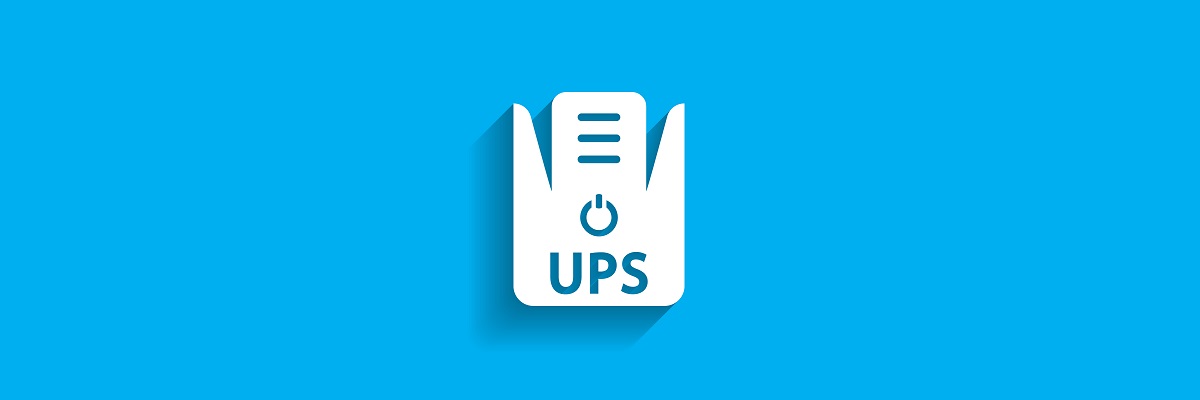
Ein häufiges, aber nicht so offensichtliches Gerät, das das Problem verursachen kann, ist Ihre USV oder Ihr Überspannungsschutz.
Versuchen Sie, einen anderen Computer an denselben Überspannungsschutz und dieselbe USV anzuschließen, und prüfen Sie, ob das Problem weiterhin besteht.
Wenn das Problem weiterhin besteht, haben Sie möglicherweise eine fehlerhafte Überspannungsschutz-USV, die ausgetauscht werden muss, um Spiele ohne Herunterfahren spielen zu können.
Andere mögliche Ursachen
Überprüfen Sie Ihr Betriebssystem auf Beschädigungen. Versuchen Sie, ausstehende Updates für das Betriebssystem und die Hardware herunterzuladen und zu installieren.
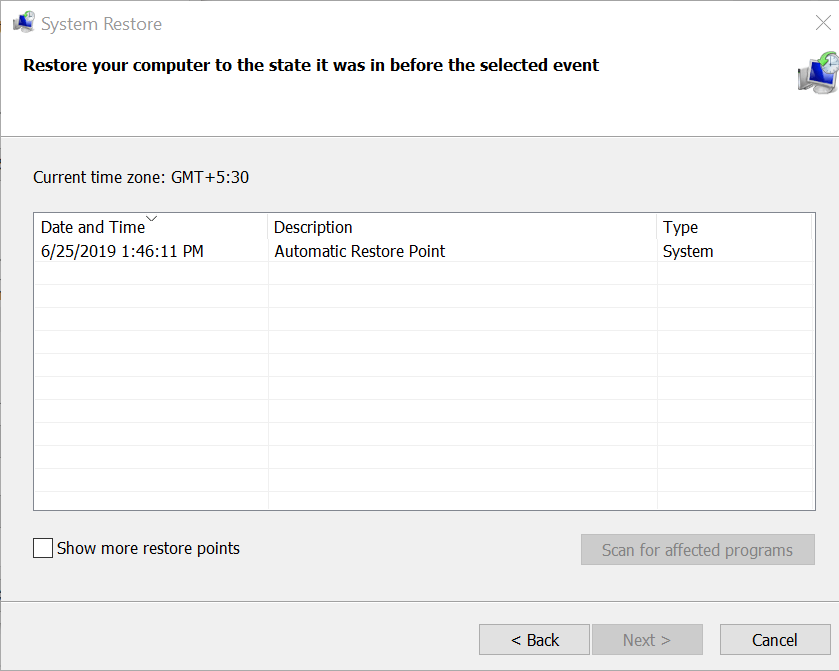
Wenn das Problem nach der Installation eines Updates auftritt, versuchen Sie, eine Systemwiederherstellung mit dem Wiederherstellungspunkt durchzuführen.
, um die Systemwiederherstellung durchzuführen. Öffnen Sie Wiederherstellungspunkt erstellen aus der Suche, gehen Sie zu Wiederherstellungspunkt > Wählen Sie einen beliebigen verfügbaren Wiederherstellungspunkt aus und klicken Sie auf Fertig stellen.
Danach sollte Ihr PC beim Spielen nicht heruntergefahren werden.
- Probleme beim Herunterfahren